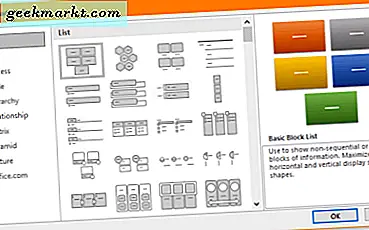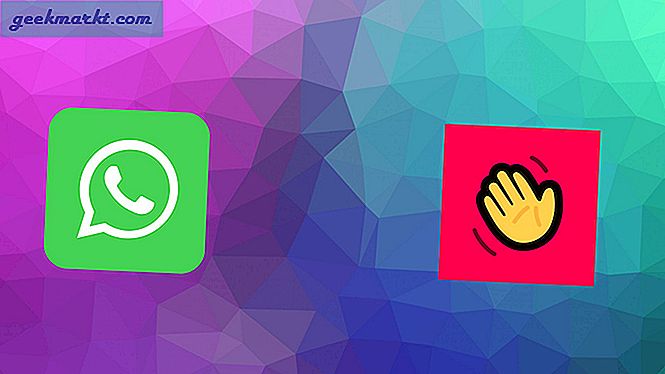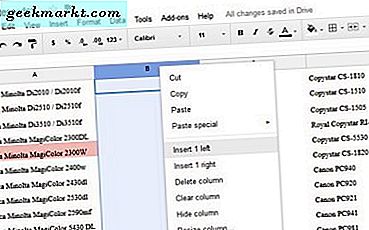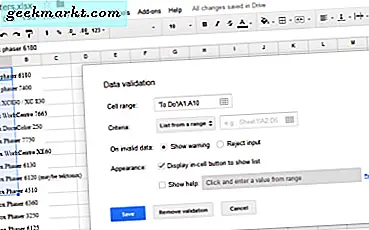
Google शीट एक्सेल का एक निःशुल्क ऑनलाइन संस्करण है जो साझा करने, फ्लाई और लाइट स्प्रैडशीट के काम पर संपादन के लिए बहुत उपयोगी है। शीट एक्सेल में उतनी ही काम करती है और उल्लेखनीय रूप से समान दिखती है। एक्सेल के साथ किसी और से परिचित होने के लिए यह अच्छी खबर है और Google शीट्स के साथ पकड़ने में काफी समय लगेगा। उदाहरण के लिए, यदि आप Google शीट्स में एक ड्रॉपडाउन सूची बनाना चाहते हैं और पहले ही जानते हैं कि Excel में इसे कैसे किया जाए, तो प्रक्रिया लगभग समान है।
अधिक शक्तिशाली स्प्रेडशीट उपकरण में से एक ड्रॉपडाउन बॉक्स है। आप एक साधारण स्प्रेडशीट को एक इंटरैक्टिव प्रश्नावली, ग्राहक फीडबैक फॉर्म या ड्रॉपडाउन बॉक्स के साथ जो कुछ भी पसंद करते हैं, में बदल सकते हैं क्योंकि वे जो भी आप तक पहुंच की अनुमति देते हैं, उससे गतिशील इनपुट की अनुमति देते हैं।
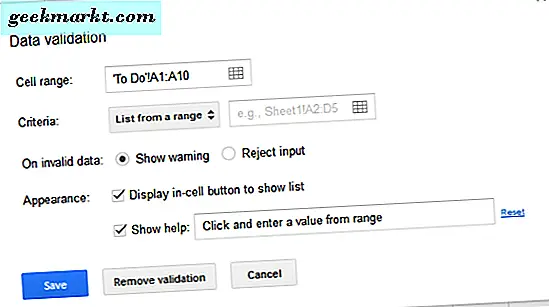
Google शीट्स में एक ड्रॉपडाउन सूची बनाएं
एक शीट बनाएं जिसमें आपको शामिल करने के लिए आवश्यक डेटा भी शामिल है। फिर:
- माउस को खींचकर या Shift या Ctrl कुंजी का उपयोग करके ड्रॉपडाउन सूची में उन सेल को हाइलाइट करें जिन्हें आप ड्रॉपडाउन सूची में शामिल करना चाहते हैं।
- डेटा टैब पर क्लिक करें और फिर प्रमाणीकरण, या चयनित कक्षों पर राइट क्लिक करें और डेटा सत्यापन पर क्लिक करें।
- सेल रेंज में, सेल समन्वय जोड़ें जहां आप अपना ड्रॉपडाउन दिखाना चाहते हैं।
- श्रेणी से सूची बनाएं और उसके बाद के छोटे सेल बॉक्स का चयन करें।
- मैन्युअल रूप से उस डेटा का चयन करें जिसे आप ड्रॉपडाउन सूची के अंदर दिखाना चाहते हैं और ठीक क्लिक करें।
- यदि आप चाहें तो सहायता टेक्स्ट और त्रुटि जानकारी जोड़ें और सहेजें पर क्लिक करें।
- आपके द्वारा चरण 3 में दर्ज सेल में ड्रॉपडाउन सूची दिखाई देनी चाहिए।
जैसा कि आप देख सकते हैं, Google शीट्स में एक ड्रॉपडाउन सूची बनाना एक्सेल में कहीं अधिक आसान है!
यदि आप शीट का सामना कर रहे ग्राहक को बना रहे हैं, तो यह दूसरी शीट बनाने के लिए उपयोगी हो सकता है जिसमें उस डेटा को शामिल किया गया है जिसे आप ड्रॉपडाउन सूची में शामिल करना चाहते हैं। यह मुख्य शीट को साफ और साफ रखता है और उपयोगकर्ता को यथासंभव डेटा से अलग करता है।
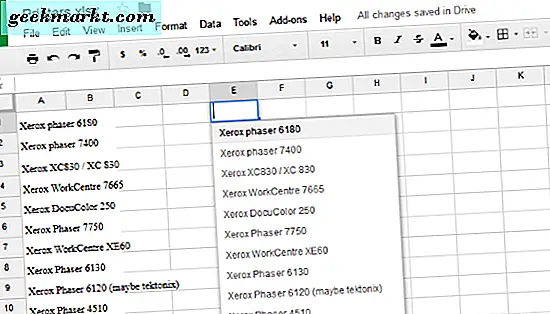
- डेटा के लिए शीट 1 और एक और शीट 2 का सामना कर अपने ग्राहक को बनाएं।
- माउस को खींचकर या शीट 2 पर Shift या Ctrl कुंजी का उपयोग करके ड्रॉपडाउन सूची में उन सेल को हाइलाइट करें जिन्हें आप ड्रॉप करना चाहते हैं।
- डेटा टैब पर क्लिक करें और फिर प्रमाणीकरण, या चयनित कक्षों पर राइट क्लिक करें और डेटा सत्यापन पर क्लिक करें।
- सेल रेंज में, शीट 1 पर सेल निर्देशांक जोड़ें जहां आप अपना ड्रॉपडाउन दिखाना चाहते हैं। यह संभावित रूप से प्रतिक्रिया के लिए आवश्यक प्रश्न के बगल में होगा।
- श्रेणी से सूची बनाएं और उसके बाद के छोटे सेल बॉक्स का चयन करें।
- मैन्युअल रूप से उस डेटा का चयन करें जिसे आप ड्रॉपडाउन सूची के अंदर दिखाना चाहते हैं और ठीक क्लिक करें।
- यदि आप चाहें तो सहायता टेक्स्ट और त्रुटि जानकारी जोड़ें और सहेजें पर क्लिक करें।
- आपके द्वारा चरण 3 में दर्ज शीट 1 पर सेल में ड्रॉपडाउन सूची दिखाई देनी चाहिए।
- डेटा का चयन करके शीट 2 को सुरक्षित रखें और फिर शीट को सुरक्षित करें।
- इसे नाम देकर दाईं ओर फॉर्म भरें, ड्रॉपडाउन बॉक्स से रेंज और शीट 2 के बजाय शीट का चयन करके शीट 2 का चयन करें। फिर अनुमतियां सेट करें और सहेजें पर क्लिक करें।
Google शीट्स के लिए अधिक सहायता डॉक्स संपादकों की वेबसाइट पर यहां सहायता मिल सकती है।